300和500系列託管交換機上的韌體升級故障排除
目標
韌體是軟體和硬體的組合,其中儲存有程式碼和資料。升級裝置上的韌體可以提供增強的安全性、新功能、錯誤修復和效能升級。
附註:使用者嘗試將裝置從1.3.5之前的版本升級到最新版本時,可能會遇到錯誤消息「SW代碼檔案過大」或「非法軟體格式」。
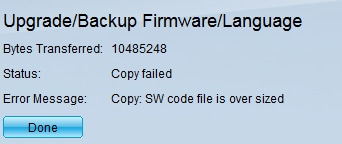
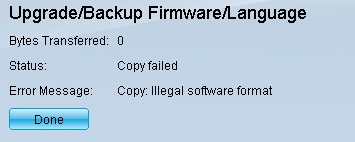
若要解決此錯誤,必須先升級到中間韌體並升級到最新的引導代碼,然後再升級到最新的韌體。請按照本文檔中介紹的步驟操作,以獲得詳細說明。
有關韌體升級故障排除的相關文章,請訪問此處。
本文的目標是向您展示如何升級300和500系列託管交換機上的韌體,以及如何排除錯誤消息。
適用裝置
- SF/SG 500系列託管交換器
- SF/SG 300系列託管交換器
若要升級您的裝置,您需要將通常稱為映像的檔案下載到您的電腦,然後將其傳輸到裝置。
步驟1.前往思科網站,然後按一下Menu索引標籤。
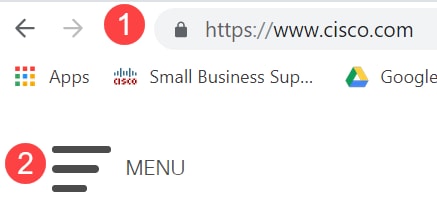
步驟2.選擇Support & Downloads > Products & Downloads。輸入需要升級的系列的名稱。應出現下拉選單。向下滾動並選擇系列,然後選擇您擁有的特定型號。
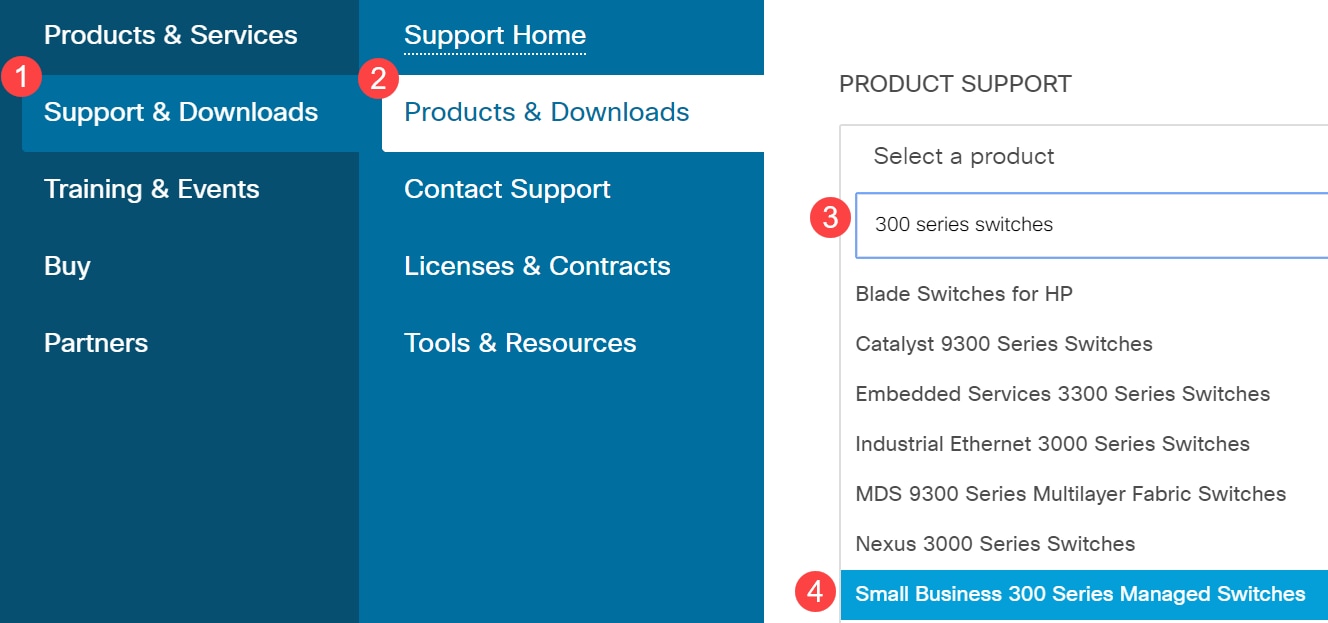
從1.3.5之前的版本升級到最新版本之前,首先需要將裝置映像升級到映像版本1.3.5或1.3.7以及最新引導檔案(1.4.0.x)。 將裝置升級到1.3.5/1.3.7和最新引導檔案(1.4.0.x)後,可以將裝置升級到版本1.4。
如果您當前正從1.3.5或更新版本升級,您應該可以通過按一下此處,跳至本文的最後一節。
步驟3.若要尋找可用的不同版本,請按一下全部展開。
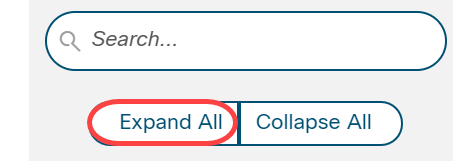
步驟4.使用框右側的滾動標籤。如果需要展開清單,請按一下右側的插入符號。清單展開後,您可以滾動檢視可用的韌體版本。
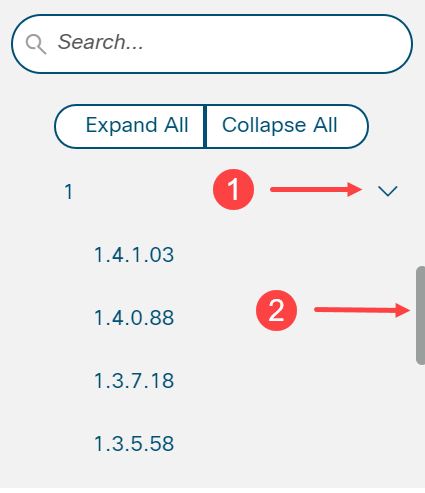
步驟5.按一下Download圖示。記下檔案的名稱和儲存位置。預設位置是電腦上的Downloads資料夾。

步驟6.如果檔案是zip檔案,則需要在升級開始之前解壓縮它。如果您不知道如何解壓縮zip檔案,請按一下此處瞭解詳細資訊。
升級到中間韌體
步驟1.登入到Web配置實用程式,然後選擇Administration > File Management > Firmware Operations。根據當前版本,升級/備份韌體/語言可能是要開啟的第三個資料夾。
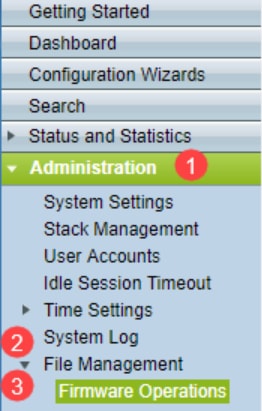
步驟2.開啟升級/備份韌體/語言頁面。
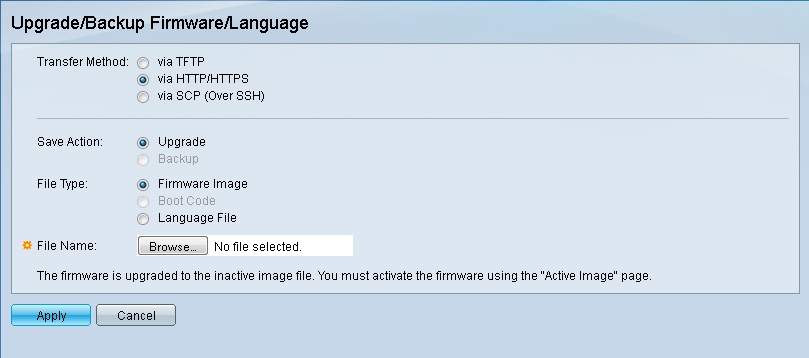
步驟3.在「Transfer Method」欄位中按一下「via HTTP/HTTPS」單選按鈕。

步驟4.在Save Action欄位中按一下Upgrade單選按鈕。
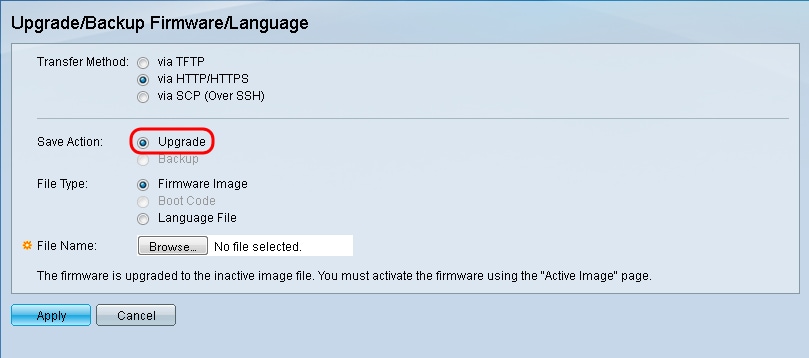
步驟5.在「File Type」欄位中按一下「Firmware Image」單選按鈕。
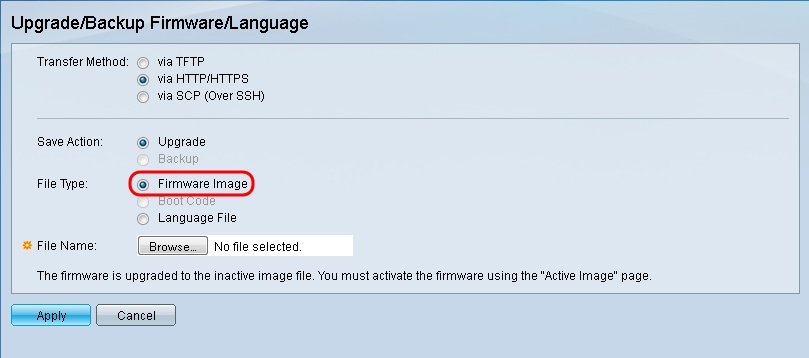
步驟6.在File Name欄位中,輸入檔案路徑或按一下Browse...以選擇您從Software頁面下載的1.3.5/1.3.7韌體檔案。
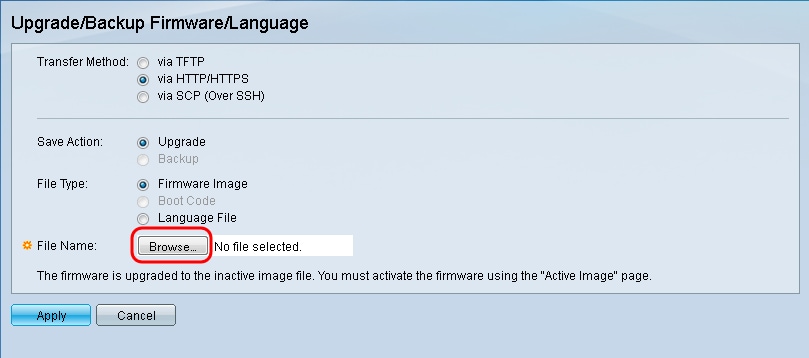
附註:韌體檔案是.ros檔案型別,可以在您下載的zip檔案中找到。
步驟7.按一下Apply。
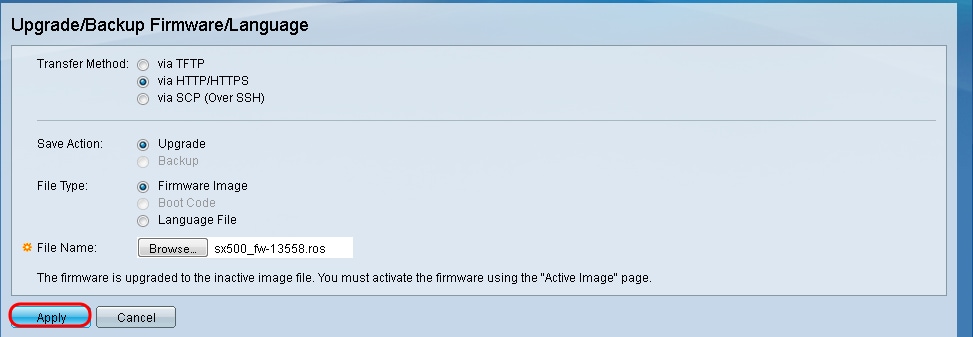
出現警告視窗:

步驟8.按一下OK。
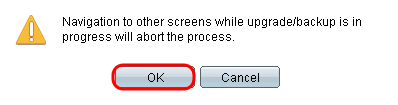
進度條顯示幾分鐘。
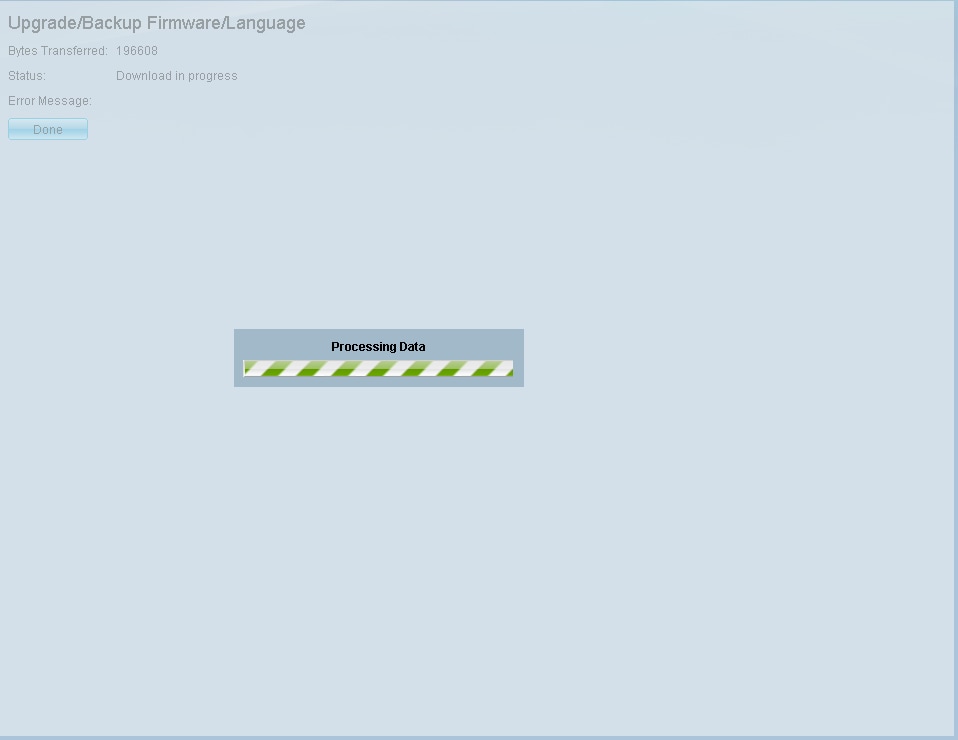
步驟9.傳輸完成後,進度條消失。系統將顯示傳輸中的統計資訊和任何錯誤。如果傳輸成功,請按一下活動影象超連結,或導航到管理>檔案管理>活動影象。
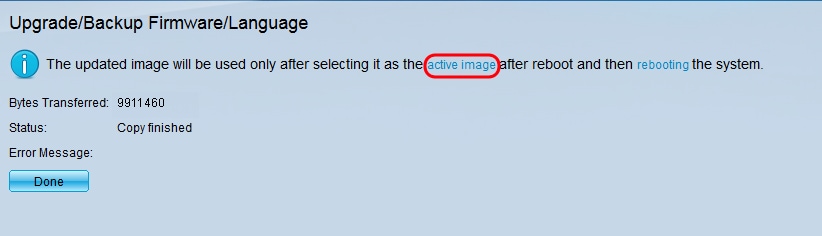
如果HTTP傳輸失敗,您可能需要使用TFTP伺服器。有關如何使用TFTP伺服器的說明,請按一下此處。
步驟10.從Active Image After Reboot下拉選單中,選擇更新的韌體版本。
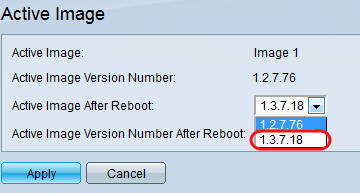
步驟11.按一下Apply。
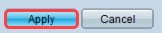
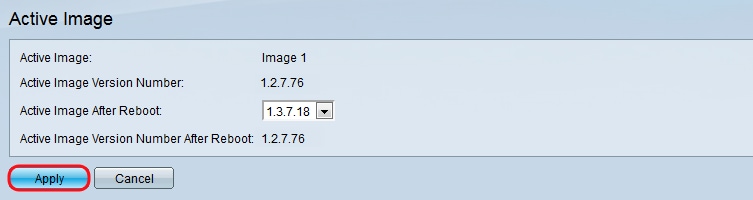
系統會顯示成功訊息,並更新「Active Image Version Number After Reboot」欄位。
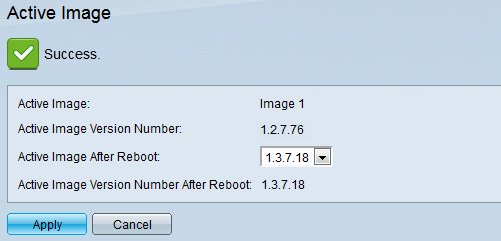
步驟12.重新啟動交換機,以便韌體升級生效。導覽至Administration > Reboot,然後按一下Reboot按鈕。
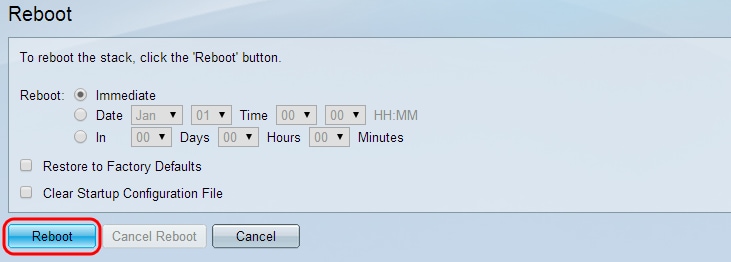
附註:您也可以斷開交換機後的電源線並重新連線,將交換機重新通電,以便重新啟動。
步驟13.(可選)登入Web組態公用程式,然後選擇Status and Statistics > System Summary以檢視Software Information以確認韌體版本已升級。
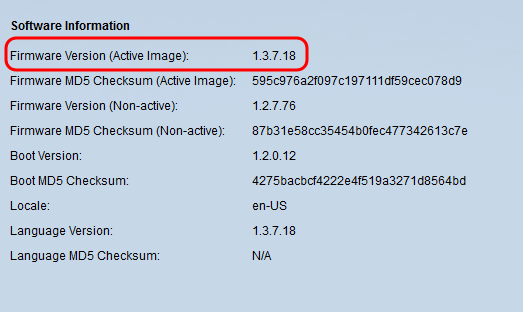
通過TFTP升級到最新啟動代碼
要升級引導代碼,必須使用TFTP傳輸方法。要使用TFTP,PC上需要運行TFTP伺服器。可以從以下位置下載免費的TFTP伺服器:http://www.solarwinds.com/downloads/index.aspx
附註:以下步驟假定您使用的是SolarWinds TFTP Server。如果您想瞭解使用TFTP伺服器的其他說明,請按一下here。
步驟1.開啟SolarWinds TFTP Server應用程式。系統會顯示一則訊息,表示TFTP伺服器已啟動。
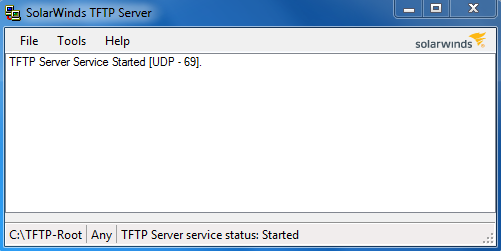
附註:如果您使用的是Windows作業系統,請確保Windows防火牆上的入站連線允許使用TFTP或Solartroubleshooting-additional-details TFTP應用程式。 否則TFTP傳輸將超時(即失敗)。
步驟2.將最新的啟動代碼(.rfb)檔案放在TFTP根目錄(C:\TFTP-Root)中。
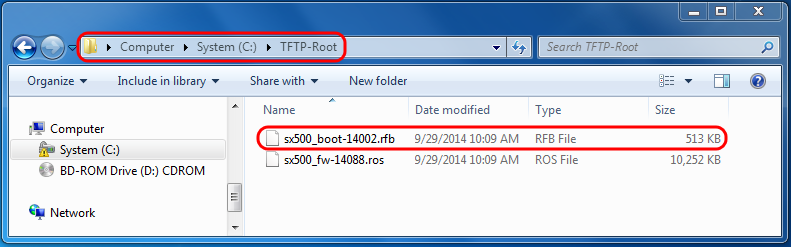
附註:啟動代碼檔案是RFB檔案型別,可以在您下載的zip檔案中找到。
步驟3.登入到Web配置實用程式並選擇管理>檔案管理>韌體操作。根據當前版本,升級/備份韌體/語言可能是要開啟的第三個資料夾。
.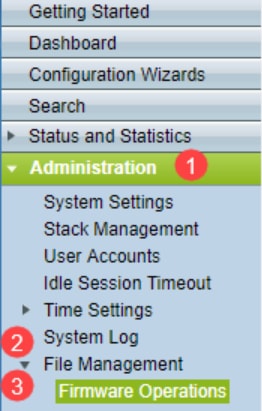
步驟4.升級/備份韌體/語言頁面開啟。
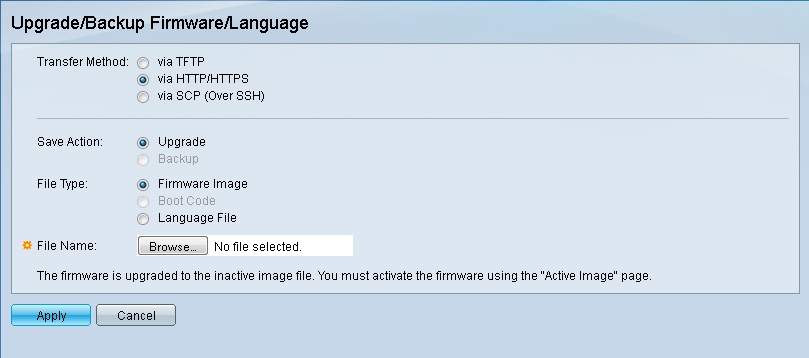
步驟5.在Transfer Method欄位中按一下via TFTP單選按鈕。
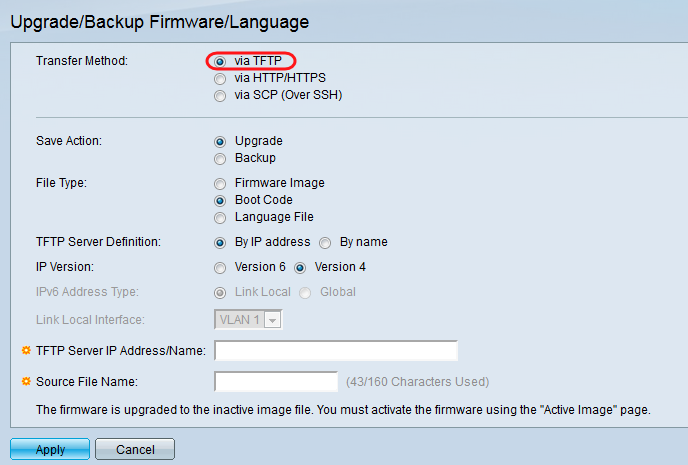
步驟6.在Save Action欄位中按一下Upgrade單選按鈕。
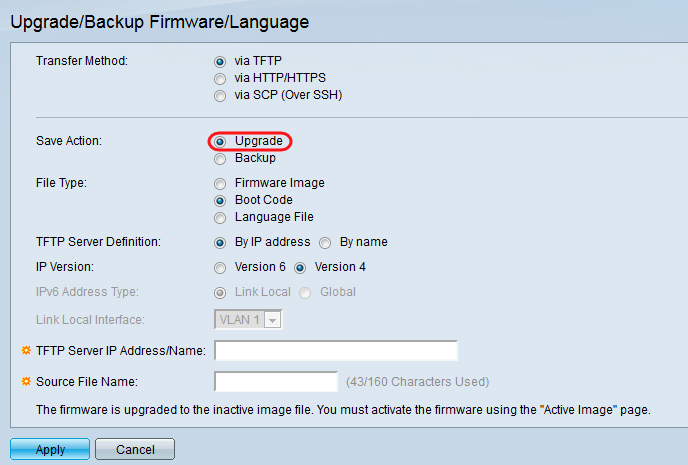
步驟7.在「File Type」欄位中按一下Boot Code單選按鈕。
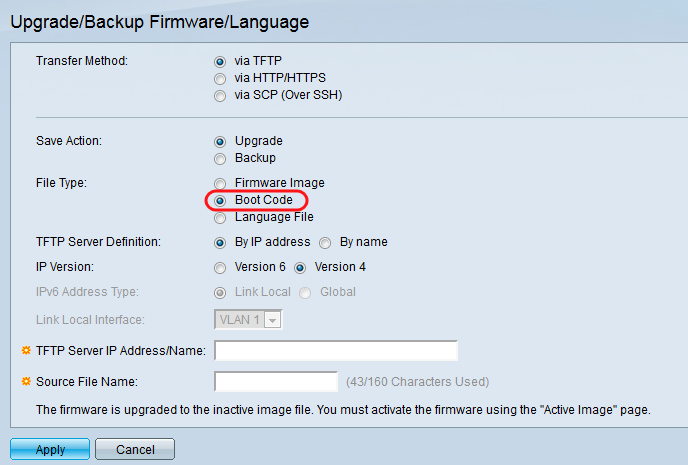
步驟8.在「TFTP伺服器IP地址/名稱」欄位中,輸入在步驟1中開啟SolarWinds TFTP伺服器應用程式的電腦的IP地址。
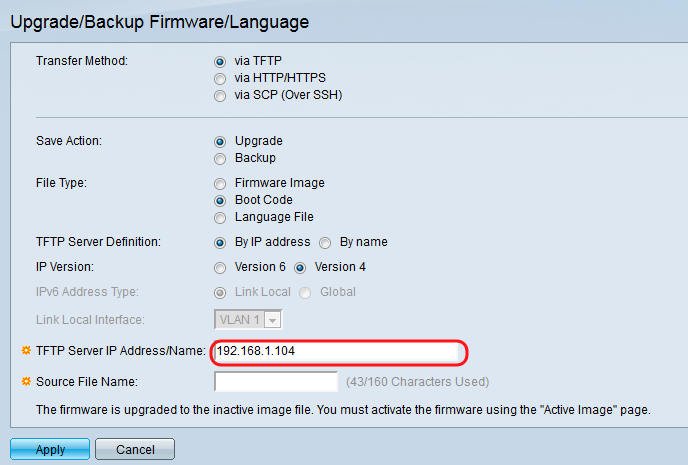
步驟9.在Source File Name欄位中輸入啟動代碼(.rfb)檔案的文件。例如,如果檔案的準確路徑為C:\TFTP-Root\sx500_boot-14002.rfb,則在該欄位中輸入sx500_boot-14002.rfb。
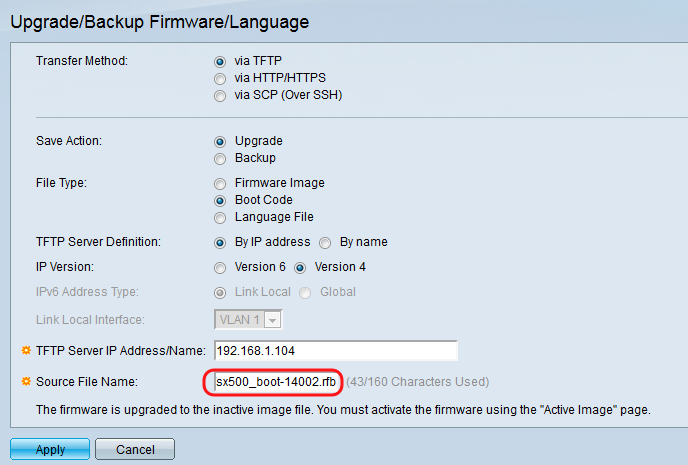
附註:原始檔必須位於TFTP根目錄中,這樣TFTP傳輸才能正常工作。
步驟10.按一下Apply。
出現警告視窗。

步驟11.按一下OK。
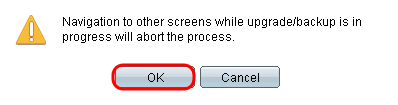
進度條顯示幾分鐘。
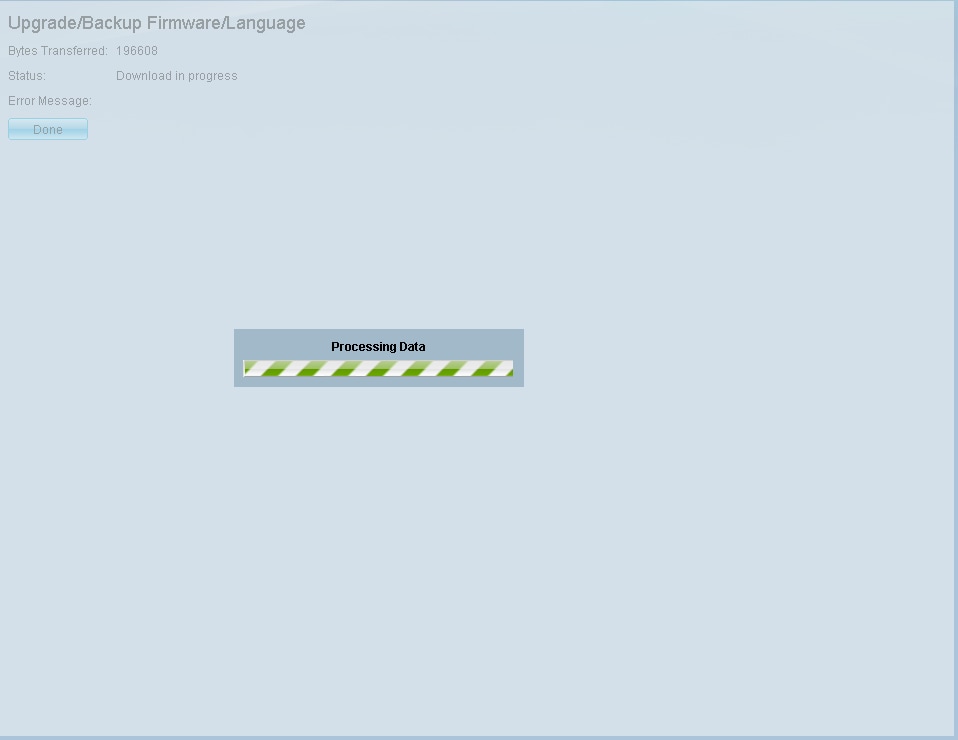
傳輸完成後,進度條消失。系統將顯示傳輸中的統計資訊和任何錯誤。
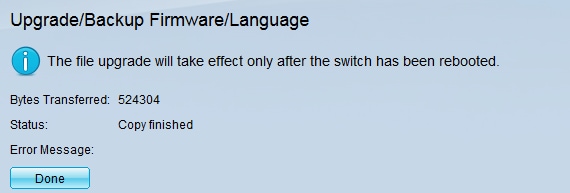
步驟12.按一下「Done」。

步驟13.重新啟動交換機,以便啟動升級生效。導覽至Administration > Reboot,然後按一下Reboot按鈕。
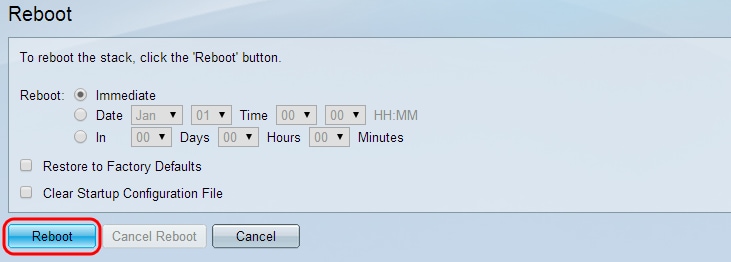
附註:您也可以斷開交換機後的電源線並重新連線,將交換機重新通電,以便重新啟動。
步驟14.(可選)登入Web組態公用程式,然後選擇Status and Statistics > System Summary以檢視Software Information以確認開機版本已升級。
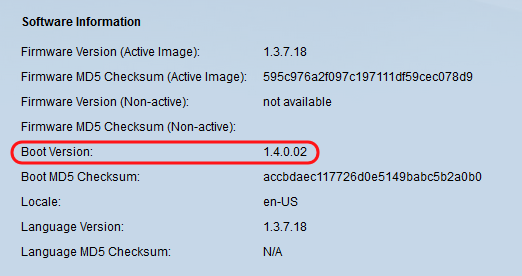
步驟15.繼續下一節從1.3.5或更新版本升級,以便升級到最新版本。
從1.3.5版或更高版本升級
附註:繼續本節之前,請確保您已升級至最新的開機檔案。有關詳細資訊,請參閱上一節。
步驟1.登入到Web配置實用程式並選擇管理>檔案管理>韌體操作。根據當前版本,升級/備份韌體/語言可能是要開啟的第三個資料夾。
.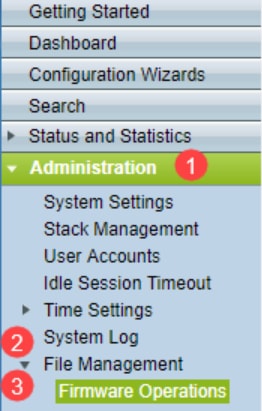
步驟2.開啟升級/備份韌體/語言頁面。
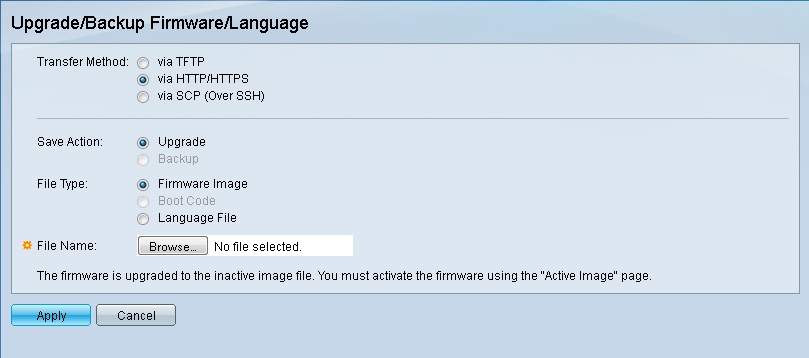
步驟3.在Transfer Method字段中按一下via HTTP/HTTPS單選按鈕。

步驟4.在Save Action欄位中按一下Upgrade單選按鈕。
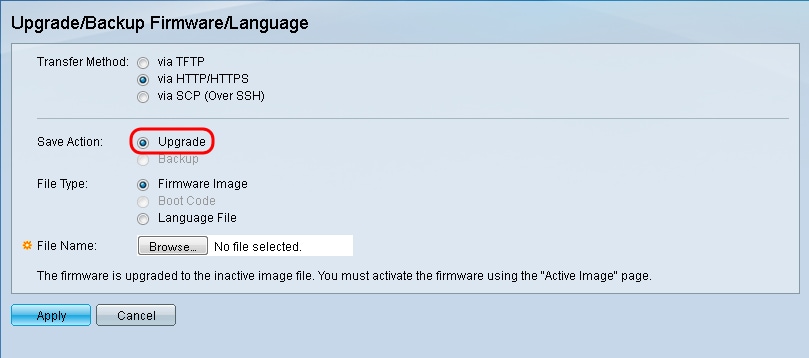
步驟5.按一下File Type欄位中的Firmware Image單選按鈕。
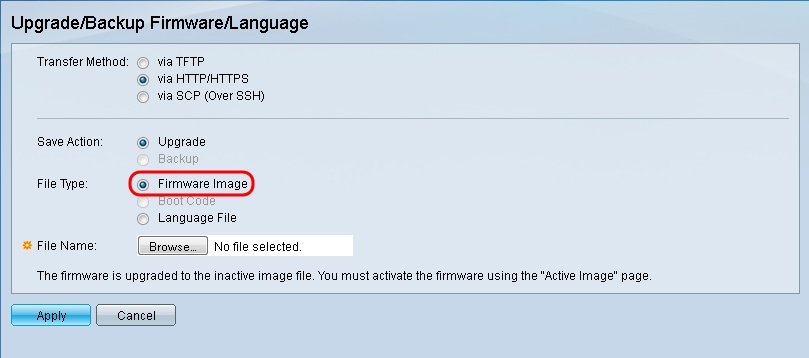
步驟6.在「File Name」欄位中,輸入檔案路徑或按一下Browse...,以選擇您從「Software」頁面下載的最新韌體檔案。
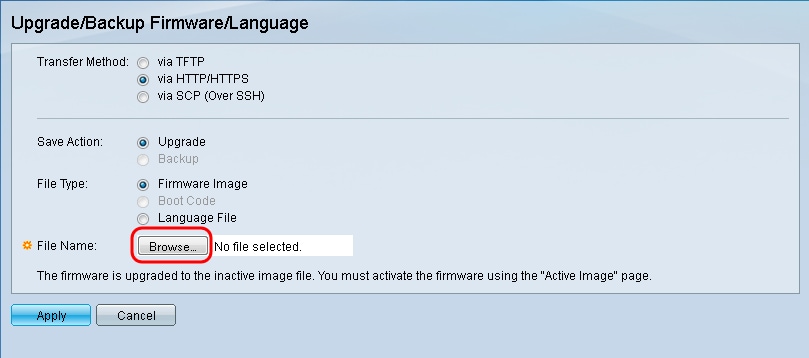
附註:韌體檔案是.ros檔案型別,可以在您下載的zip檔案中找到。
步驟7.按一下Apply。
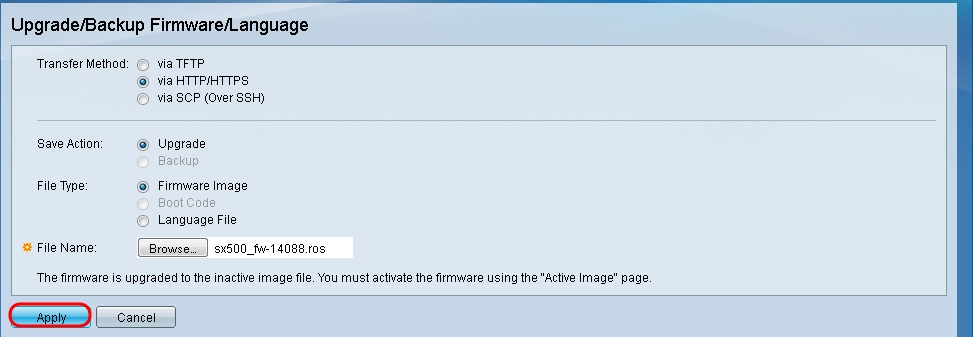
出現警告視窗。

步驟8.按一下OK。
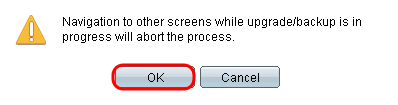
進度條顯示幾分鐘。
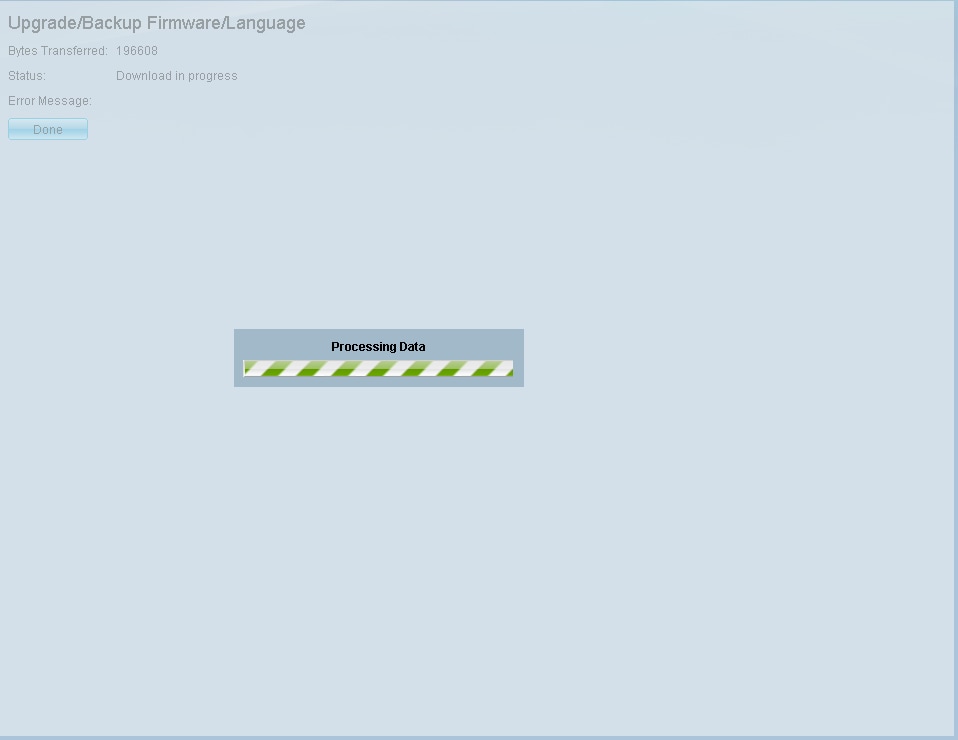
步驟9.傳輸完成後,進度條消失。系統將顯示傳輸中的統計資訊和任何錯誤。如果傳輸成功,請按一下活動影象超連結以開啟「活動影象」頁。
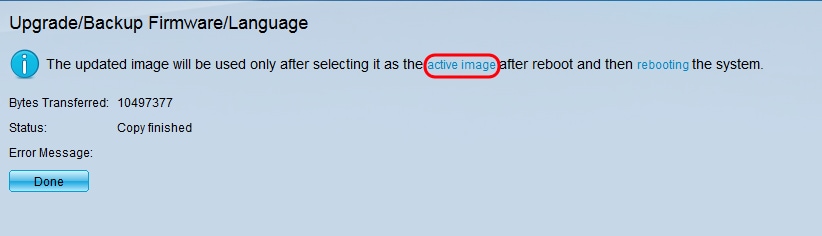
步驟10.從Active Image After Reboot下拉選單中,選擇最新的韌體版本。
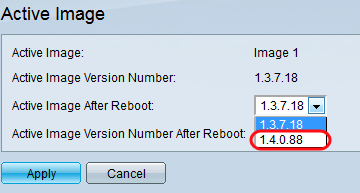
步驟11.按一下Apply。
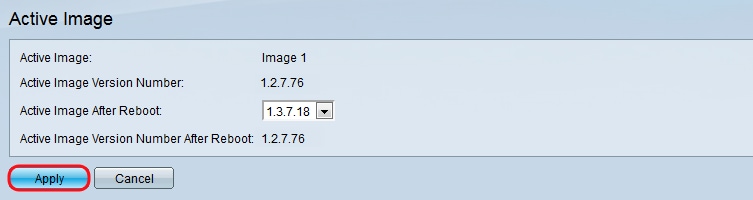
系統會顯示成功訊息,並更新Active Image Version Number After Reboot欄位。
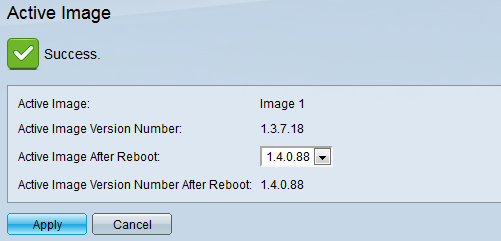
步驟12.重新啟動交換機,以便韌體升級生效。導覽至Administration > Reboot,然後按一下Reboot按鈕。
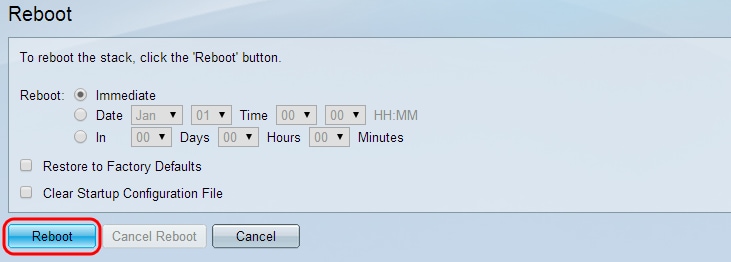
附註:您也可以斷開交換機後的電源線並重新連線,將交換機重新通電,以便重新啟動。
步驟13.(可選)登入Web組態公用程式,然後選擇Status and Statistics > System Summary以檢視Software Information以確認韌體版本已升級。
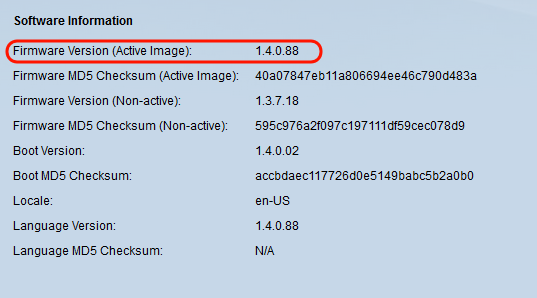
修訂記錄
| 修訂 | 發佈日期 | 意見 |
|---|---|---|
1.0 |
11-Dec-2018 |
初始版本 |
 意見
意見